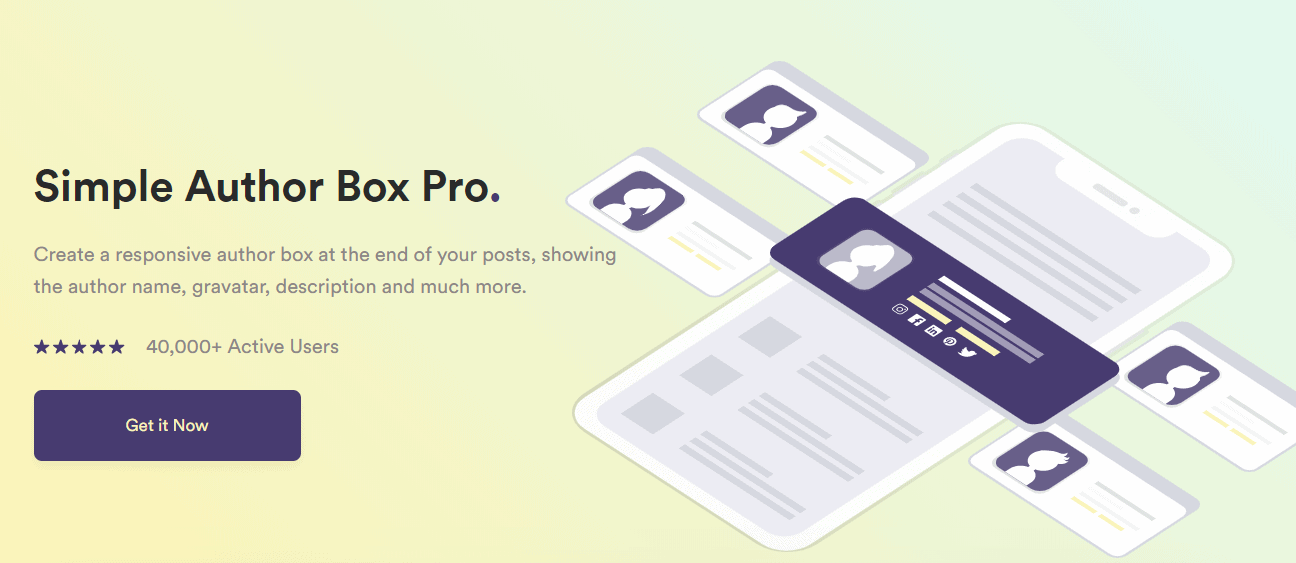Cara Menambahkan Kotak Penulis WordPress Tanpa Plugin: Perkenalkan Pembaca ke Penulis Konten
Diterbitkan: 2022-01-11Apakah Anda ingin menambahkan kotak penulis ke situs web WordPress Anda? Apakah menurut Anda itu terlalu menantang? Memulai situs web WordPress dan menyertakan kotak penulis dapat sangat meningkatkan kredibilitas penulis dan situs web. Ini adalah sesuatu yang setiap pemilik situs web harus berusaha untuk capai. Banyak situs web mengabaikan fitur ini karena mereka merasa terlalu rumit untuk dipasang, dan karena kesalahpahaman ini, banyak situs web tidak mendapatkan lalu lintas yang cukup.
#biografi penulis dimaksudkan untuk membuat #pembaca lebih terhubung dengan #penulis dan #situs web itu sendiri.
KLIK UNTUK TWEETKetika pembaca baru menemukan salah satu artikel Anda, mereka akan belajar lebih banyak tentang orang yang menulisnya. Itu akan meningkatkan loyalitas mereka kepada penulis dan situs web, menyebabkan mereka kembali dan terlibat. Selanjutnya, melihat foto dan informasi penulis meningkatkan legitimasi dan akuntabilitas penulis.
Anda juga dapat membuat reputasi Anda dan menampilkan diri Anda sebagai ahli tentang topik tertentu, terutama jika Anda memiliki situs web multi-penulis. Dengan cara ini, lebih banyak penulis yang ingin menulis di situs web Anda.
Anda dapat meningkatkan fungsi utama plugin Kotak Penulis Sederhana untuk membuat kredensial penulis Anda lebih menonjol dan mendorong pembaca untuk mengikuti Anda dan tim penulis Anda dan menghubungi mereka dengan memanfaatkan kotak penulis. Ini adalah situasi win-win untuk Anda dan penulis Anda. Menambahkan kotak penulis WordPress tanpa plugin ke situs web Anda mungkin terlihat rumit. Tetapi dalam artikel ini, Anda akan dapat menemukan semua yang perlu Anda ketahui tentang menambahkan kotak penulis WordPress tanpa plugin ke situs web Anda dalam hitungan menit.
Apa itu kotak penulis dan mengapa Anda membutuhkannya?
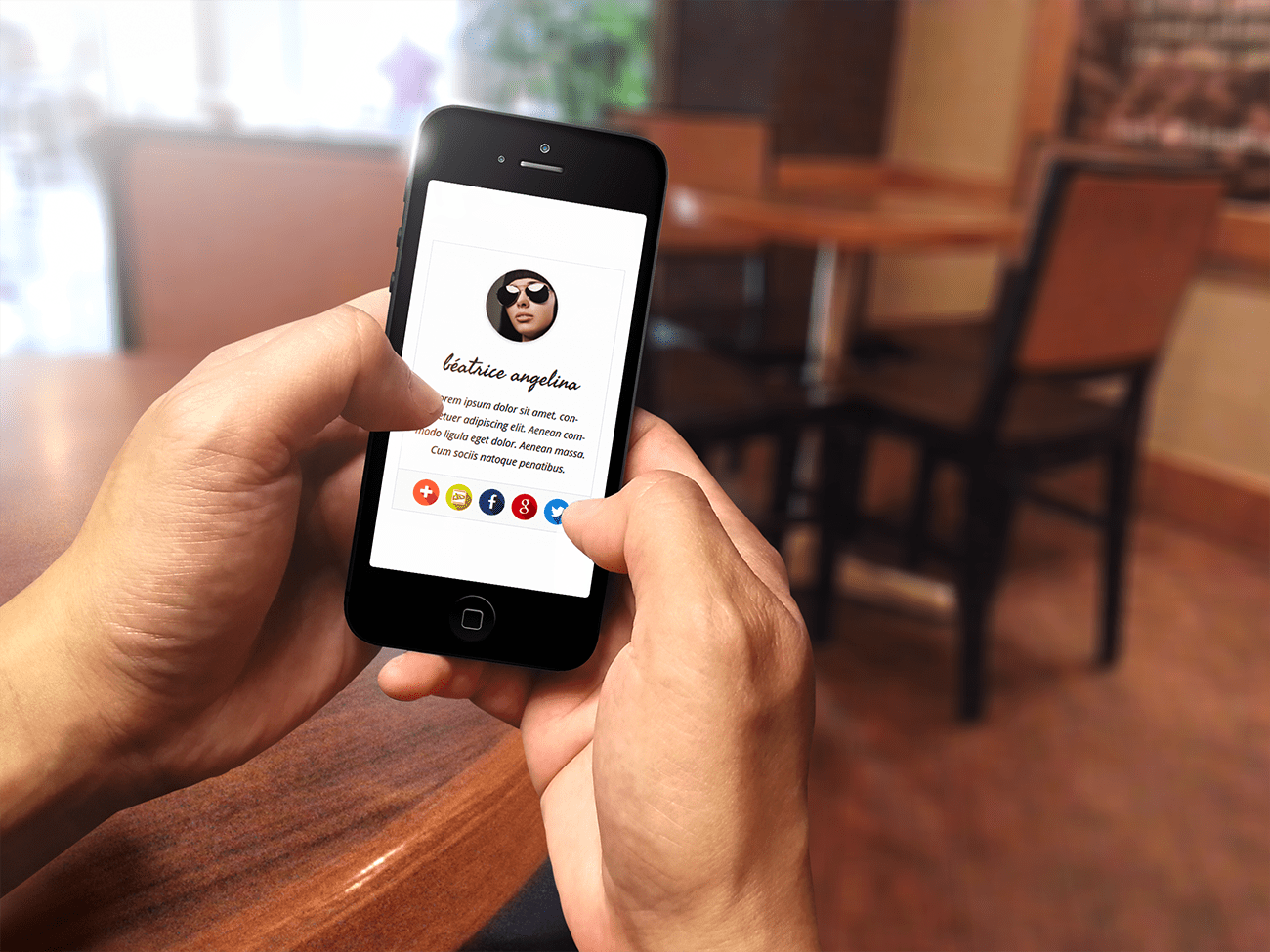
Sebelum memulai seluruh proses menambahkan kotak penulis, Anda perlu tahu apa itu. Kotak penulis adalah bagian dari artikel atau halaman situs web Anda yang berisi detail tentang pembuat artikel tertentu.
Ini biasanya dipandang sebagai komponen penting dari situs web apa pun karena memberi tahu pengunjung tentang keahlian penulis tentang topik yang dibahas dalam artikel. Karena ada banyak artikel tentang topik yang sama di banyak situs web yang berbeda, memberikan informasi tentang penulisnya akan memberikan kesan keasliannya.
Menambahkan kotak penulis memiliki beberapa keuntungan, yang sebagian besar tercermin dalam peningkatan kualitas interaksi dan keterlibatan pembaca Anda serta legitimasi situs web Anda. Juga telah ditunjukkan bahwa kotak penulis dapat membantu optimasi mesin pencari. Dengan mengungkapkan detail penulis di situs Anda, pada dasarnya Anda menambahkan situs web Anda ke portofolio penulis, sehingga meningkatkan "nilai" penulis di domain mereka. Situs web Anda juga akan muncul ketika seseorang mencari penulis tertentu.
Memungkinkan pemirsa untuk mengetahui tentang individu di balik setiap posting dan artikel situs web meningkatkan keaslian situs web dan kontributornya. Alih-alih menelusuri situs web Anda untuk karya lain yang dibuat oleh penulis yang sama, kotak penulis tentang posting terbaru penulis memungkinkan pembaca Anda untuk menelusuri posting tertentu dengan cepat yang diterbitkan oleh penulis yang sama. Navigasi yang ramah pengguna dioptimalkan dengan fitur ini.
Tambahkan kotak penulis WordPress ke situs web Anda tanpa plugin
Kotak penulis dapat dengan mudah ditambahkan ke tema WordPress yang mendukungnya hanya dengan memasukkan detail untuk setiap penulis Anda dan mengunggah foto Gravatar mereka. Pendekatan ini akan memasukkan informasi masing-masing penulis di bagian bawah artikel yang mereka tulis.
Bagaimana cara menambahkan kotak penulis WordPress tanpa plugin
- Di dasbor admin WordPress, buka tab Pengguna.
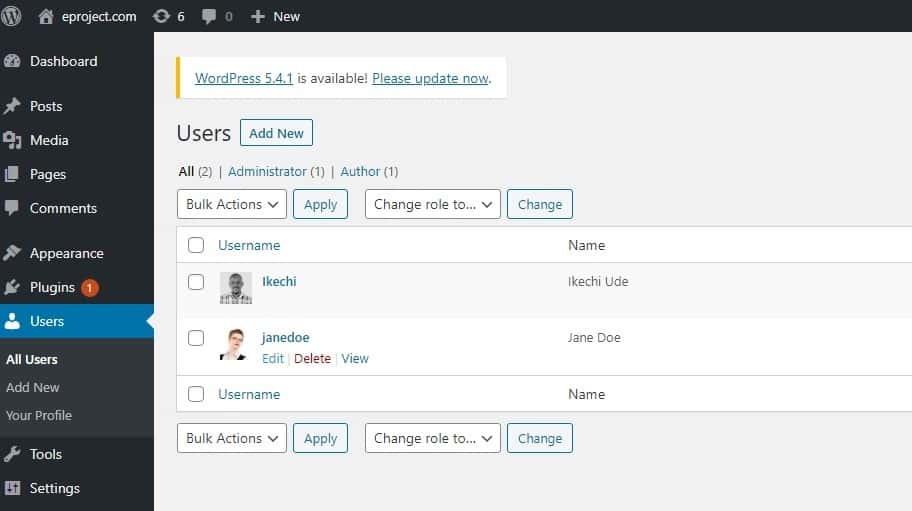
- Pilihan WordPress yang tersedia akan muncul saat Anda mengarahkan mouse ke nama penulis.
- Pilih Edit dan isi detail penulis di bagian Edit Pengguna.
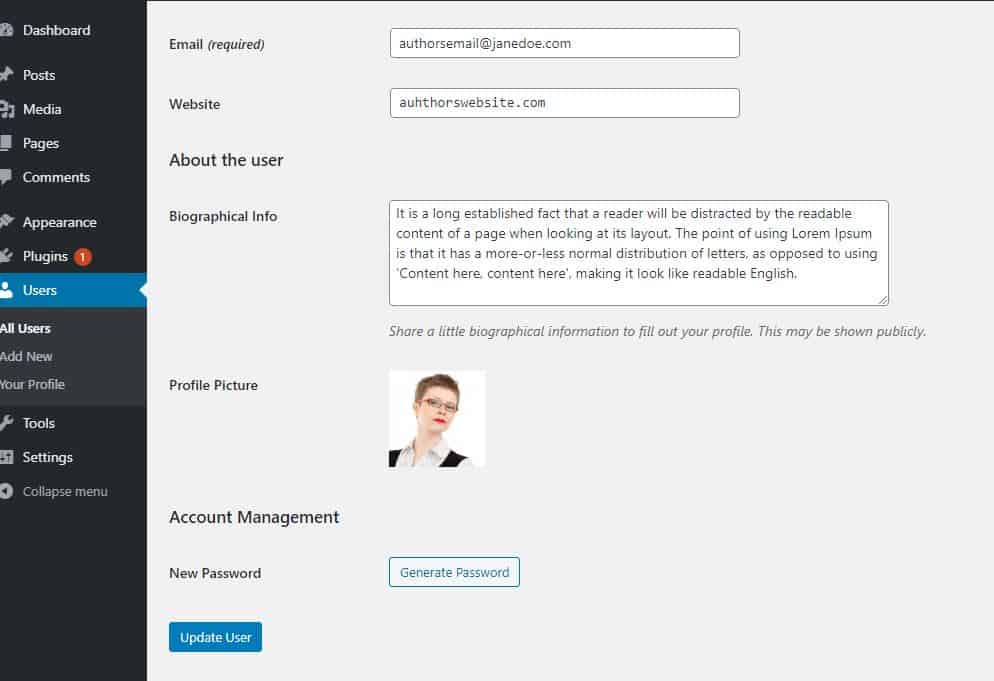
- Setelah Anda mengisi semua informasi yang diperlukan, klik opsi Perbarui Pengguna.
Sebelum Anda mulai membuat kotak penulis WordPress secara manual tanpa plugin, Anda harus menggunakan alat yang dapat membantu Anda keluar dari masalah rumit apa pun yang mungkin Anda alami selama ini. WP Reset adalah plugin yang memungkinkan Anda memindai ulang dan memformat ulang dokumen inti, menonaktifkan ekstensi di situs web Anda satu per satu atau secara massal. Itu dapat merangsang dan memutuskan tema, mem-boot ulang kredensial dan izin, membangun akun administrator baru dan menggunakan Skrip Pemulihan Darurat untuk memperbaiki Layar Putih Kematian dalam hitungan detik.
WP Reset memungkinkan Anda untuk menyesuaikan halaman web Anda bahkan ketika sedang down, yang dapat terjadi ketika Anda menambahkan kotak penulis WordPress tanpa plugin. Pada dasarnya, WP Reset dapat memperbaiki kesalahan apa pun yang Anda buat selama prosedur.
Coming Soon & Maintenance Mode adalah plugin WordPress luar biasa lainnya yang dapat Anda gunakan untuk memberi tahu pengunjung Anda bahwa situs web Anda saat ini sedang dibangun. Plugin serbaguna ini kompatibel dengan tema WordPress apa pun. Ini mudah digunakan karena berisi pembuat halaman drag-and-drop. Anda dapat membuat berbagai halaman arahan, halaman penjualan, halaman opt-in, halaman prospek, halaman segera hadir, halaman mode pemeliharaan, dan banyak lagi dengan plugin Coming Soon & Maintenance Mode. Dengan cara ini, pengunjung Anda masih dapat melihat halaman di situs web Anda yang tidak sedang dibuat.
Pertama, Anda perlu menyelesaikan langkah-langkah yang diuraikan di bagian sebelumnya, yang menjelaskan bagaimana dan di mana memasukkan identifikasi penulis ke WordPress yang menyediakan dukungan kotak penulis. Anda akan memberi WordPress informasi untuk setiap orang yang akan digunakan kode PHP sesudahnya.
- Di dasbor admin WordPress, buka Penampilan, lalu Editor Tema.
- Pilih folder Single Post (single.php) dari bagian Theme Files di kanan atas.
- Masukkan potongan kode di bawah fitur "konten ()" di loop Anda untuk memulihkan artikel blog dan di atas penampung div utama untuk teks Anda, lalu klik tombol Perbarui File.
- Buat salinan file single.php menggunakan klien FTP sebelum memodifikasi atau memasukkan kode apa pun ke dalamnya. Ini memungkinkan Anda untuk kembali ke dokumen sebelumnya jika kode baru yang Anda masukkan ke dalam folder mengandung kesalahan. WP Reset juga dapat membantu Anda dalam situasi ini karena dapat memulihkan seluruh situs Anda, atau cukup memilih komponennya, ke versi yang jelas dan bebas kesalahan dengan satu klik.
<div class="tentang-penulis">
<div class="about-author-image">
<?php echo get_avatar(get_the_author_meta('ID'), 250); ?>
</div>
<div class="tentang-penulis-teks">
<h3>Tentang <?php echo get_the_author_meta( 'display_name'); ?></h3>
<?php echo wpautop(get_the_author_meta('deskripsi')); ?>
<a href="<?php echo get_author_posts_url(get_the_author_meta('ID')); ?>">Lihat semua posting oleh <?php the_author(); ?></a>
</div>
</div>Gambar penulis dan informasi biografis disimpan dalam dua wadah div di atas (diklasifikasikan sebagai "tentang-gambar-penulis" dan "tentang-penulis-teks"). Avatar penulis diperoleh dari dalam wadah foto menggunakan metode get avatar(), yang mengambil dua variabel: ID penulis dan ukuran foto dalam piksel. Gravatar yang ditautkan dengan akun email yang Anda masukkan di tab Edit Pengguna kemudian diambil setelah parameter dilewati.

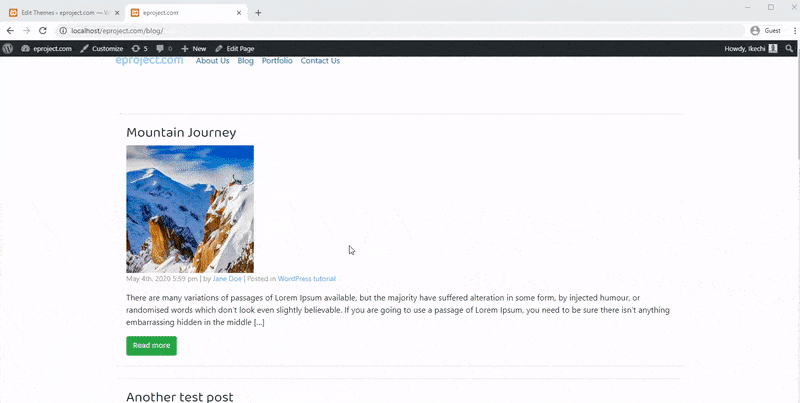
Anda dapat menata kotak penulis yang baru dimasukkan sesuai keinginan Anda. Kode CSS di bawah ini digunakan untuk menata kotak penulis.
.tentang-penulis {
warna latar: #f8f9fa;
bantalan: 20 piksel; }
.tentang-penulis::setelah {
isi: "";
jelas: keduanya;
tampilan: meja; }
.tentang-penulis-gambar {
mengapung: kiri;
lebar: 20%; }
.tentang-penulis-teks {
mengapung: benar;
lebar: 75%; }Gunakan plugin untuk membuat kotak penulis profesional
Bahkan jika Anda sangat menguasai WordPress, mengedit tema dan plugin Anda bisa berisiko karena kesalahan apa pun berpotensi merusak situs Anda. Jika ini terjadi dan situs Anda tidak dalam mode siaga, semua pemirsa Anda akan melihat peringatan dan mungkin meninggalkan situs web Anda sampai Anda menyelesaikan masalah sebelum mereka dapat melanjutkan penjelajahan normal.
Namun, menambahkan kotak penulis ke situs WordPress Anda tidak boleh menjadi alasan untuk membiarkannya dalam mode siaga untuk waktu yang lama.
Jika Anda menggunakan plugin WordPress seperti Simple Author Box untuk membuat kotak penulis Anda, Anda dapat memiliki kotak penulis Anda di situs web WordPress Anda hanya dalam beberapa menit dan tanpa kesulitan.
Plugin Kotak Penulis Sederhana
Gunakan repositori plugin WordPress untuk menginstalnya
- Buka menu Plugin dan pilih Add New dari menu drop-down di dashboard WordPress Anda.
- Setelah mengetik "Bidang Penulis Sederhana" ke dalam kotak pencarian, tekan tombol enter.
- Di kotak deskripsi plugin, klik tombol Instal Sekarang dan mulai plugin segera setelah selesai menginstal.
- Konfigurasikan pengaturan plugin Anda dan simpan.

Plugin Simple Author Box menambahkan kotak penulis fleksibel di akhir setiap posting di situs web Anda. Ini memungkinkan Anda menyesuaikannya dengan fitur seperti kombinasi warna khusus, font, tautan media sosial, dan banyak lagi. Ini penting karena Anda dapat menyesuaikannya agar sesuai dengan desain dan tata letak situs web WordPress Anda.
Selain menyesuaikan tampilan kotak penulis Anda sehingga menyatu dengan tema Anda, juga menambahkan kotak teks detail pribadi yang komprehensif dengan opsi untuk menggunakan editor teks atau grafis. Anda juga dapat menggunakan plugin Simple Author Box untuk mengubah profil penulis Anda tanpa membuka halaman Gravatar.
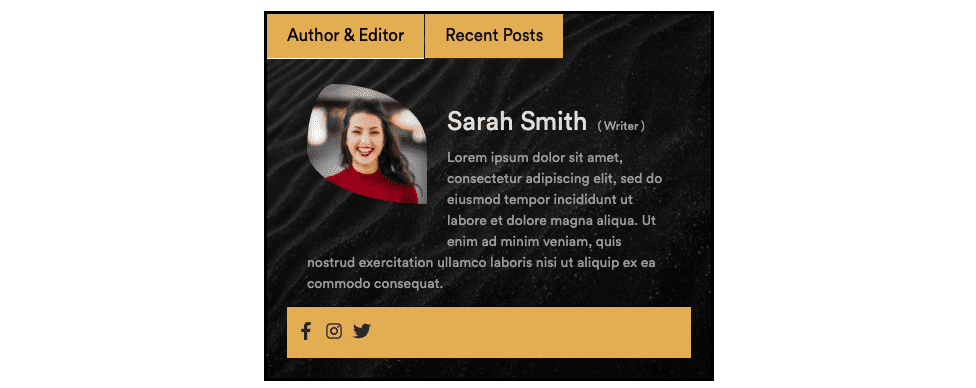
Lebih dari satu nama penulis, situs, gravatar, foto yang disesuaikan, biografi, dan ikon jejaring sosial, dapat ditampilkan di kotak penulis yang dibuat dengan plugin ini. Setiap kotak penulis yang Anda buat dengan plugin ini akan sepenuhnya dapat disesuaikan, ditampilkan di bagian yang dimodifikasi tergantung pada apakah Anda melihatnya di iPad, ponsel cerdas, atau komputer. Plugin Kotak Penulis Sederhana memberi Anda kendali penuh atas kotak penulis Anda melalui antarmuka yang ramah pengguna.
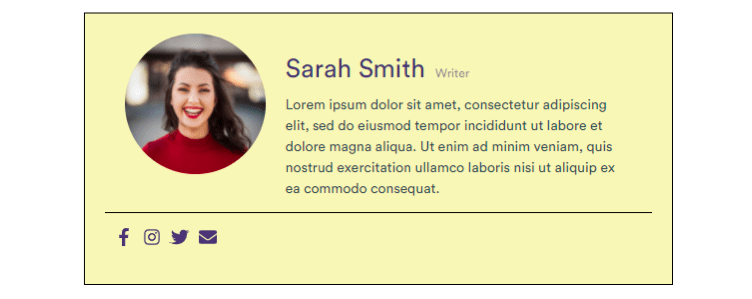
Anda dapat menggunakan widget Penulis Kotak Penulis Sederhana untuk mempromosikan navigasi ke konten berbagai penulis blog Anda. Fungsi ini akan menampilkan galeri penulis Anda, bersama dengan tautan ke artikel mereka. Tidak seperti teknik tradisional memasukkan foto penulis, plugin Kotak Penulis Sederhana memungkinkan Anda hanya menggunakan gambar yang ditautkan dengan akun Gravatar penulis.
Kesimpulan
Memiliki bagian biografi di blog Anda, apakah Anda satu-satunya penulis atau memiliki banyak penulis, membantu pembaca belajar lebih banyak tentang Anda (atau penulis lain).
Memiliki bagian biografi bukan hanya tujuan dekoratif tetapi yang asli dan penting.
Jika situs WordPress Anda masih belum memiliki fitur ini, jangan khawatir, karena dalam artikel ini Anda akan menemukan semua yang perlu Anda ketahui untuk menyertakannya di situs Anda.
Seperti yang bisa Anda baca, Anda memiliki dua pilihan. Yang pertama adalah memodifikasi gaya dan file PHP secara manual. Ini memungkinkan berbagai penyesuaian. Opsi kedua adalah menggunakan plugin. Saat melakukan itu, Anda akan membutuhkan lebih sedikit waktu untuk mengonfigurasi dan menginstal kotak penulis ke situs web WordPress Anda.
Menggunakan plugin Simple Author Box akan membuat hidup Anda jauh lebih mudah. Ini sempurna untuk mereka yang tidak terbiasa dengan pengkodean dan yang tidak ingin menghabiskan banyak waktu untuk mempelajarinya. Siapa pun dapat menggunakan plugin Kotak Penulis Sederhana untuk menambahkan fitur penting ini ke situs web mereka.